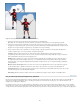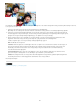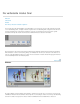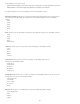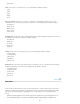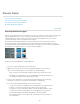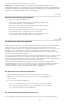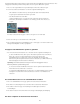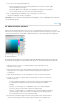Operation Manual
Kleuren kiezen
Naar boven
Een kleur kiezen met het pipet
Een kleur kiezen met de gereedschapset
Het deelvenster Kleurstalen gebruiken
De Adobe Kleurkiezer gebruiken
Een kleur kiezen met het pipet
Met het gereedschap Pipet kunt u eenvoudig een kleur kopiëren, omdat u geen staal hoeft te selecteren. Met
dit gereedschap kopieert u of neemt u een monster van een gebied in de foto om een nieuwe voor- of
achtergrondkleur in te stellen. U kunt een monster van de actieve afbeelding nemen, van een andere
geopende afbeelding of van het bureaublad van de computer.
Als u wilt dat de kleur altijd beschikbaar is, kunt u het kleurmonster toevoegen aan het deelvenster
Kleurstalen. Ook kunt u de grootte bepalen van het gebied waarin monsters worden genomen met het
gereedschap Pipet. Zo kunt u bijvoorbeeld instellen dat u met het pipet monsters neemt van de gemiddelde
kleurwaarden in een gebied van 5 x 5 of 3 x 3 pixels onder de aanwijzer.
Een voorgrondkleur selecteren met het pipet
A. Monster van een punt B. Monster van Gemiddeld 5x5
1. Selecteer het gereedschap Pipet in de gereedschapset.
2. (Optioneel) Als u de grootte van het monstergebied wilt wijzigen, kiest u een van de
opties in het menu Monstergrootte op de optiebalk voor het gereedschap:
Punt, als u de precieze kleurwaarde wilt laten bepalen van de pixel waarop u klikt.
Gemiddeld 3x3 of Gemiddeld 5x5, als u de gemiddelde waarde wilt laten bepalen van
het opgegeven aantal pixels in het gebied waarop u klikt.
3. Selecteer op de optiebalk voor het gereedschap het gebied waarvan het gereedschap
Kleurkiezer een monster moet nemen. Kies uit Alle lagen of Huidige laag.
4. Voer een van de volgende handelingen uit om een kleur te kiezen:
U selecteert een nieuwe voorgrondkleur in een afbeelding door op de gewenste kleur
te klikken. U selecteert een kleur die ergens anders op het scherm wordt
weergegeven door in de afbeelding te klikken en bij de afbeelding vandaan te slepen.
U selecteert een nieuwe achtergrondkleur in een afbeelding door op de gewenste
kleur te klikken terwijl u Alt ingedrukt houdt (Option + klikken in Mac OS).
Als u klikt en vervolgens met het pipet sleept, verandert de kleur van het vakje voor
de voorgrondkleur.
256